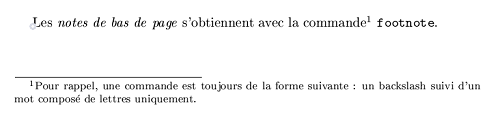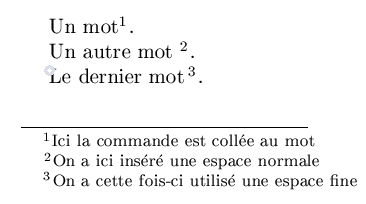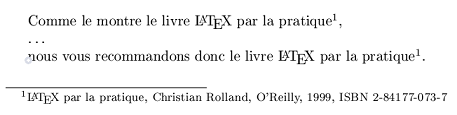Ce qui va nous intéresser maintenant est d'associer à un mot dans le texte du document une note dans le bas de la page, appelée note de bas de page.
Simple insertion
Comme vous le voyez sur l'exemple de la figure l6.1, il suffit d'utiliser la commande footnote pour insérer une note de bas de page, la commande prend un seul paramètre qui est le texte de la note. La commande va automatiquement générer la numérotation et faire référence vers la note définie.
Si vous désirez insérer un espace entre le mot et la référence vers la note de bas de page, n'utilisez pas la simple touche espace du clavier, utilisez plutôt une espace fine, pour rappel, il s'agit de la commande spéciale \,.
| | Un mot\footnote{Ici la commande est au mot}. | | | | Un autre mot \footnote{On a ici une espace normale}. | | | | Le dernier mot\,\footnote{On a cette fois-ci une espace fine}. |
|
listing l6.10 Espaces avec les notes de bas de page
Insertion avancée
La commande footnote dont nous venons de voir le fonctionnement est une commande fragile, elle risque donc de ne pas produire de résultat selon l'environnement dans lequel elle est utilisée, notamment dans l'environnement tabular. De plus, il nous est actuellement impossible de faire référence deux fois à la même note. On a donc d'autres commandes pour gérer les notes de bas de page.
Les deux autres commandes utilisées sont les commandes footnotemark qui permet de poser une marque, une étiquette en quelque sorte et footnotetext qui permet de définir le texte associé à une marque.
| | \footnotemark[n] | | \footnotetext[n]{Texte de la note} |
|
listing l6.11 Les commandes footnotemark et
On utilise donc la commande footnotemark pour poser une marque, cette commande va en outre augmenter le compteur des notes. On peut également spécifier une numéro de note vers laquelle faire référence en utilisant l'option de la commande.
Ensuite, on utilise la commande footnotetext pour définir le texte associé à une note en spécifiant en option le numéro de la note dont on défini le texte. Si on ne spécifie pas d'option, la commande footnotetext spécifie le texte correspondant au dernier footnotemark sans option qui a été fait avant la commande footnotetext.
La meilleure manière de se rendre compte de ce fonctionnement est de faire vous-mêmes quelques tests, on aura l'occasion de mieux comprendre le fonctionnement de ces commandes lorsque nous aborderons les compteurs, en attendant, un petit exemple :
| | \footnotetext[1]{\LaTeX{} par la pratique, Christian Rolland, O'Reilly, 1999, ISBN 2-84177-073-7} | | | | Comme le montre le livre \LaTeX{} par la pratique\footnotemark[1], | | | | \dots | | | | nous vous recommandons donc le livre \LaTeX{} par la pratique\footnotemark[1]. |
|
listing l6.12 Insertion avancée de note
Comme le montre l'exemple ci-dessus, lorsque l'on utilise les options des deux commandes, l'ordre dans lequel on les utilise importe peu, par contre lorsque l'on utilise pas les options, l'ordre est crucial, Il faut toujours faire en sorte que chaque commande footnotemark soit suivie d'une commande footnotetext.
Notes de marge
On peut enfin désirer insérer une note dans la marge du document pour par exemple insister sur un point clé du document. On utilise simplement la commande marginpar qui prend comme unique paramètre le texte à afficher dans la marge.
Le texte s'affichera plus ou moins en face de la ligne de texte dans laquelle l'appel à la commande marginpar a eu lieu, tout de suite, un exemple :
| | Le de Bayes\marginpar{\scriptsize Le de Bayes est dans de nombreux domaines}, initialement de des causes est dans de nombreux domaines. | | | | $$P(A|B) = \frac{P(B|A) P(B)}{P(A)}$$ |
|
listing l6.12 Insertion avancée de note